Win11网页兼容性视图如何设置 windows11浏览器兼容性视图的设置步骤
更新时间:2021-11-10 14:22:00作者:huige
大家在使用浏览器浏览网页的时候,是否都会遇到因为兼容性问题导致网页无法正常浏览的情况,那么这个时候我们只要设置一下网页兼容性视图就可以了,不过很多win11系统用户不知道网页兼容性视图在哪设置,为此,本文给大家带来windows11浏览器兼容性视图的设置步骤。
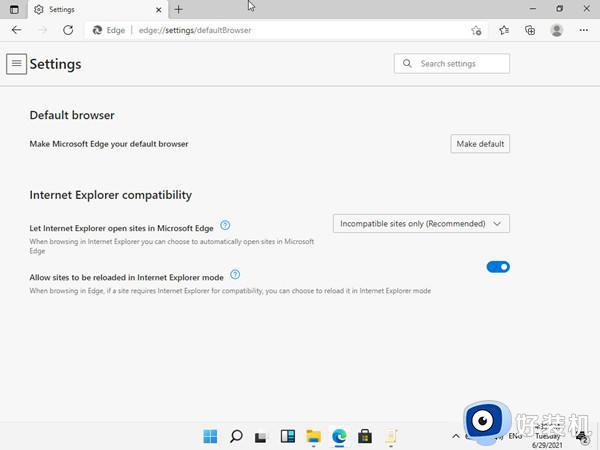
Win11系统网页兼容性设置的具体操作:
1、首先打开ie浏览器,选择浏览器的“菜单栏”。
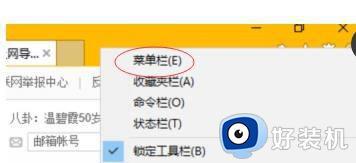
2、然后选择“兼容性视图设置”选项点击进入。
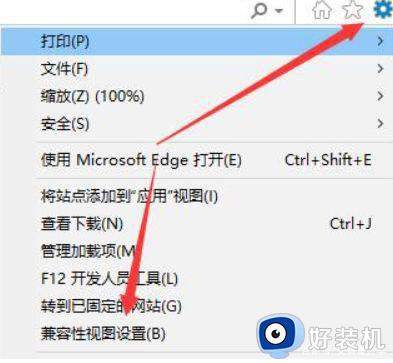
3、进入设置之后添加网站并勾选“在兼容性视图中显示intranet站点”。
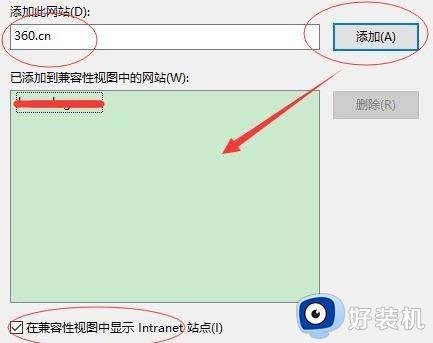
4、如果浏览器是360浏览器,就需要点击网页栏边上的闪电。再选择“兼容模式”进行设置。
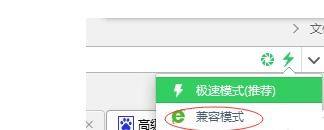
当然也可以设置百度。
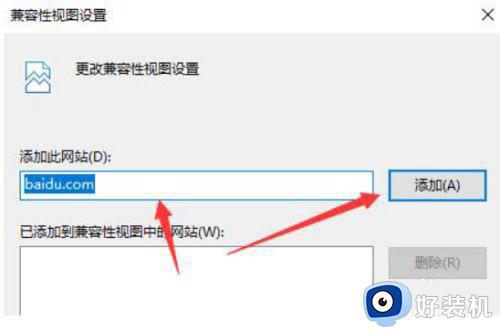
以上给大家讲解的就是Win11网页兼容性视图如何设置的详细方法, 如果你也有一样需要的话,那就可以学习上面的方法步骤来进行操作,相信可以帮助到大家。
Win11网页兼容性视图如何设置 windows11浏览器兼容性视图的设置步骤相关教程
- Win11浏览器兼容性视图设置在哪里 windows11兼容性视图兼容视图设置教程
- windows11兼容性视图设置在哪 win11怎么设置兼容模式
- win11怎么设置网页兼容性 win11设置网页兼容性的方法
- win11 edge浏览器怎样设置兼容模式 win11系统中edge浏览器兼容模式的设置步骤
- windows11 兼容性怎么设置 win11设置兼容模式的步骤
- win11关闭兼容性助手的详细步骤 win11如何关闭兼容性助手
- Win11怎样启用IE浏览器 win11启用IE浏览器的方法介绍
- win11ie浏览器兼容性不强如何卸载 win11删除ie浏览器的操作方法
- win11兼容模式的设置步骤 win11如何设置兼容模式
- win11兼容网点的添加方法 win11如何添加兼容网点
- win11声音均衡器在哪 win11声音均衡器如何打开
- 为什么win11文件夹变成黑色 win11文件夹变黑色的恢复方法
- win11怎样进入安全模式 Win11进安全模式的几种方法
- windows11永久关闭更新的方法 windows11更新怎么永久关闭
- win11恢复出厂设置如何打开 win11恢复出厂设置的使用方法
- windows11游戏不能全屏怎么回事 win11玩游戏无法全屏的解决办法
win11教程推荐
- 1 win11怎么跳过添加微软账户 win11新系统如何跳过添加账户
- 2 windows11许可证即将过期怎么激活 win11你的Windows许可证即将过期如何解决
- 3 win11怎么设置息屏不断网 win11电脑休眠如何不关掉网络
- 4 win11装安卓子系统详细教程 win11安卓子系统怎么安装
- 5 win11时间怎么显示秒数 windows11时间如何设置到秒
- 6 windows11无法连接到打印机0x0000011b的解决办法
- 7 windows11无法激活0x80072efd因为激活服务器现在不可用修复方法
- 8 windows11文件无法删除怎么办 windows11文件删不了如何解决
- 9 win11怎么做到开机秒启动程序 win11如何设置开机自启动软件
- 10 windows11为什么只有c盘 windows11只有一个c盘如何解决
